
Ți-ai dorit vreodată să poți trage și plasa doar câteva fișiere de pe computer pe tabletă, telefon sau laptop? Cu Filedrop puteți și, cel mai bine, este foarte ușor de utilizat.
Utilizatorii Apple știu deja comoditatea Airdrop , care vă permite practic să configurați o rețea ad-hoc pentru a partaja fără fir fotografii, videoclipuri, documente și alt conținut cu utilizatorii Apple din apropiere. Din păcate, nu funcționează cu Windows sau Android, ceea ce înseamnă că trebuie să recurgeți la modalități „de modă veche” de a transfera fișiere, cum ar fi printr-un serviciu cloud sau o unitate USB.
Instalarea și utilizarea Filedrop
Filedrop este gratuit pentru Windows, OS X și Android Utilizatorii iOS vor trebui să câștige 2,99 USD . Totuși, acesta este un preț mic de plătit dacă aveți o combinație de dispozitive pe diverse platforme. Filedrop poate fi descărcat pentru Android din Play Store , în timp ce utilizatorii de Windows și Mac pot obțineți clientul de pe site-ul Filedrop .

Instalarea pe Mac este o simplă chestiune de a trage aplicația în folderul Aplicații și de a o lansa. Utilizatorii Windows vor trebui să permită accesul prin Windows Firewall.

Singurul dezavantaj minor aici este că va trebui să permiteți accesul la rețelele publice, ceea ce înseamnă că oricine folosește Filedrop (inclusiv prin intermediul site-ului web) poate încerca să trimită fișiere pe computerul dvs., deși puteți refuza cu ușurință orice provine din surse necunoscute.
După cum puteți vedea în următoarea captură de ecran, aplicația este destul de simplă, permițându-vă să distribuiți rapid fișierele prin simpla glisare și plasare pe destinatarii corespunzători.
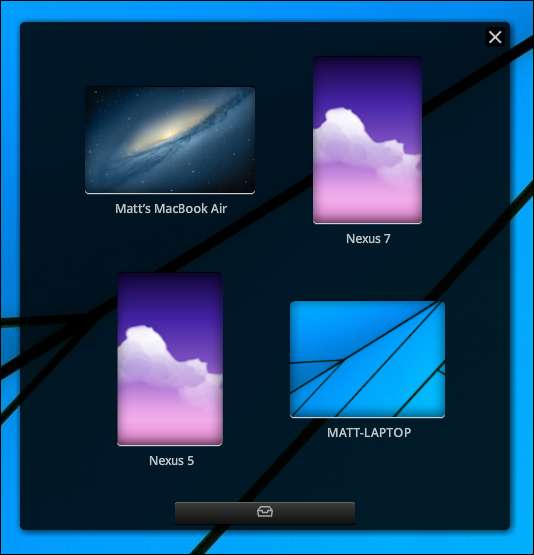
Dacă faceți clic pe pictograma Mesaje primite din partea de jos a ferestrei aplicației, puteți deschide rapid orice din istoricul dvs. Filedrop. Faceți clic pe „Schimbați folderul de descărcare” și se va deschide o fereastră de dialog, permițându-vă să alegeți un loc nou în care fișierele acceptate sunt salvate automat.

Pe versiunea mobilă (imaginea este aplicația Android), puteți derula vertical pe alte destinații Filedrop.
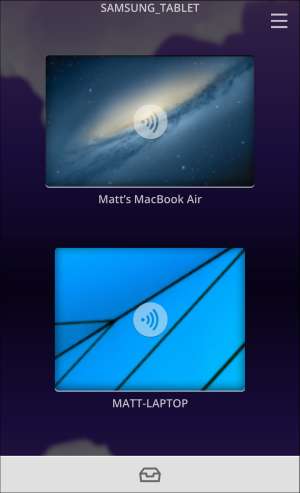
Dacă apăsați pictograma Mesaje primite, va deschide un director al fișierelor dvs. Puteți trage un fișier la stânga pentru al șterge sau trageți-l la dreapta pentru a-l vizualiza.

Dacă atingeți o destinație, vor apărea două pictograme, cea din stânga este pentru trimiterea de imagini și redarea de diapozitive (vom explica prezentările în scurt timp).

Alegeți pictograma căsuță de e-mail din partea dreaptă și directorul dvs. de fișiere se va deschide. Puteți naviga către alte locații atingând pictograma Mesaje primite din partea de sus.
În caz contrar, atingeți caseta de lângă fiecare fișier pe care doriți să îl selectați și apăsați „Trimiteți”.

Indiferent dacă utilizați clientul desktop (Windows, Mac) sau versiunea mobilă (Android, iOS), orice fișier trimis va trebui acceptat sau refuzat pe dispozitivul de destinație.

Acest lucru vă asigură în mod evident că aveți controlul suprem asupra a ceea ce vi se trimite, așa că, din nou, dacă vi se trimite ceva și nu știți din ce este sau de la cine provine, atunci îl puteți refuza cu ușurință.
Partajarea prin intermediul site-ului Filedrop
Dacă ați avut vreodată un fișier pe dispozitivul dvs. și doriți să îl transferați pe un computer, dar nu aveți un cablu pentru conectarea celor două, atunci puteți utiliza site-ul Web Filedrop împreună cu aplicația mobilă.
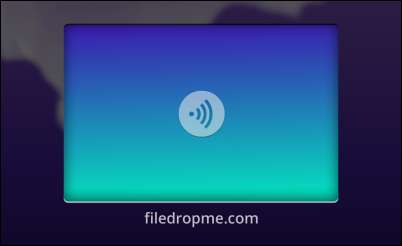
Acest lucru este extrem de util dacă, de exemplu, trebuie să trimiteți un document pe computerul hotelului pentru a-l tipări sau doriți să transferați un videoclip pe computerul prietenului dvs., dar nu doriți (sau nu puteți) să instalați Aplicația Filedrop.

Transferurile funcționează în ambele sensuri, ceea ce înseamnă că nu numai că puteți trimite fișiere către computerul de destinație, ci puteți trimite și fișiere pe dispozitivul mobil prin simpla glisare și plasare pe dispozitiv în fereastra browserului de fișiere.
Proiectarea de diapozitive
Înainte de a încheia astăzi, să discutăm prezentările. Atingeți destinația și apoi pictograma imagine din stânga.

Galeria de imagini va fi deschisă. Atingeți elementele pe care doriți să le selectați (acestea vor fi apoi umbrite în verde) și apăsați „Redare” pentru a le proiecta ca prezentare de diapozitive.
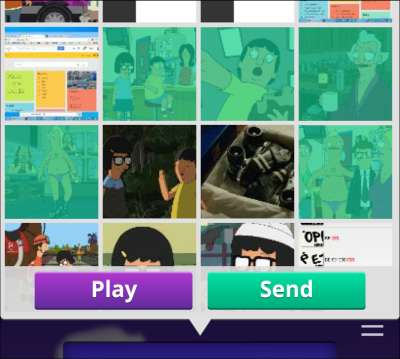
Același dialog de acceptare / refuzare va apărea pe dispozitivul de destinație, indicând că aveți o prezentare de diapozitive.

Dacă acceptați, puteți proiecta prezentarea de diapozitive pe dispozitivul de destinație și puteți glisa prin fotografiile dvs. de pe dispozitivul sursă, ceea ce este de fapt cam îngrijitor dacă doriți să vizualizați cu ușurință fotografiile pe un ecran mare, cum se arată mai jos.

Per ansamblu, experiența utilizatorului Filedrop este foarte simplă și simplă. Vitezele de transfer vor depinde de rețeaua Wi-Fi și de hardware-ul pe care îl utilizați, dar un fișier relativ modest de 113 MB a durat aproximativ un minut, patruzeci și două de secunde, în timp ce imaginile, documentele și alte fișiere mici au fost practic instantanee.
Deci, dacă doriți un mod gratuit (sau ieftin, dacă sunteți utilizator iOS) și ușor de a transfera rapid fișiere de pe un dispozitiv pe altul fără a recurge la servicii precum cloud și unități USB, atunci încercați Filedrop, și vă rugăm să ne anunțați dacă aveți comentarii sau întrebări în forumul de discuții.







